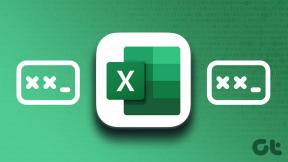Remediați iPhone nedetectat în Windows 10
Miscellanea / / May 30, 2022

Te chinui să-ți conectezi iPhone-ul la PC-ul cu Windows 10? Poate fi destul de rău și te poate frustra pe deplin. Uneori veți experimenta acest tip de problemă ciudată cu iPhone-ul dvs., care sfidează conexiunea cu Windows 10. Și când se întâmplă acest lucru, chiar dacă ambele dispozitive sunt conectate fizic, sistemul de operare nu reușește să-l detecteze. Acum, această problemă ridică multe probleme. Vă împiedică să transferați date, nu vă permite telefonul să se încarce etc. Acest iPhone nu apare pe Windows 10. Problema poate fi cauzată fie de computerul dvs., fie de iPhone din diverse motive. Dacă întâmpinați aceeași problemă, iată ghidul complet despre cum să remediați iPhone nedetectat în Windows 10.
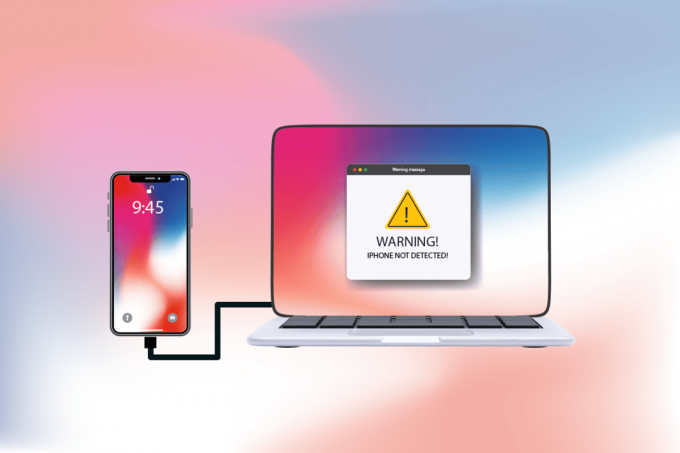
Cuprins
- Cum să remediați iPhone nedetectat în Windows 10
- Metoda 1: Pași de bază de depanare
- Metoda 2: Activați opțiunea Trust This Computer
- Metoda 3: Dezactivați VPN pe iPhone
- Metoda 4: Setați Apple Services Startup la modul automat
- Metoda 5: Actualizați driverul USB pentru iPhone
- Metoda 6: Actualizați aplicația iTunes
- Metoda 7: Actualizați Windows
- Metoda 8: Actualizați iOS
- Metoda 9: Reinstalați aplicația iTunes
- Metoda 10: Contactați asistența iPhone
Cum să remediați iPhone nedetectat în Windows 10
Când computerul dvs. nu vă recunoaște iPhone-ul sau oricare dintre dispozitivele dvs. iOS, nu înseamnă neapărat adesea că o eroare crucială cauzează asta. Cu toate acestea, este încă devreme pentru a decide. Cu toate acestea, verificați motivele enumerate mai jos pentru a înțelege cauzele înainte de a încerca următoarele soluții pentru a găsi o posibilă remediere.
- Un versiune învechită a sistemului de operare Windows, a driverului sau a iTunes poate crea probleme de compatibilitate.
- Prezenta hardware defect pe computerul dvs. sau pe dispozitivele Apple. Uneori cablu USB își asumă și responsabilitatea.
- VPN activ prezență pe telefonul tău Apple.
- Dacă ale tale iPhone nu activează opțiunea de încredere, ar putea fi motivul real din spatele problemei.
Acum, urmați metodele enumerate mai jos pentru a obține remedierea pentru iPhone care nu a fost detectat în problema Windows 10.
Metoda 1: Pași de bază de depanare
Ar trebui să încercați pașii de bază de repornire, așa cum este menționat mai jos, pe computer și iPhone înainte de a intra în metode mai complexe.
- Reporniți computerul: Primul pas de bază de depanare pentru orice eroare Windows este repornirea computerului. Se datorează faptului că folosirea sistemului pentru ore lungi fără repornire cauzează probleme cu RAM, încetinire, erori de conectivitate la internet și probleme de performanță. Dacă oricare dintre astfel de factori se află în spatele iPhone-ului care nu se afișează în problema Windows 10, atunci pur și simplu repornirea computerului ar putea rezolva eroarea.
- Reporniți iPhone-ul: Repornirea telefonului vă ajută întotdeauna la rezolvarea oricărei probleme tehnice. Această metodă este proeminentă, deoarece vă reîmprospătează complet telefonul și curăță memoria cache și fișierele temporare. Prin urmare, acest pas este obligatoriu.
- Depanați problemele de conexiune hardware: O altă modalitate semnificativă de a remedia orice eroare de conectivitate este eliminarea și reconectarea conexiunilor. S-ar putea să știți foarte bine că cheia din spatele funcționării oricărui dispozitiv hardware este conexiunea corectă. În acest caz, este obligatoriu să verificați dacă toate dispozitivele hardware relevante, cum ar fi portul PC și cablul USB, sunt conectate corect la sistemul dumneavoastră. Uneori, hardware-ul defect poate cauza probleme. Prin urmare, asigurați-vă că verificați și reparați componentele hardware defecte. Dacă nu, înlocuiți-le complet.

Citește și: Cum pot vedea unde este folosit ID-ul meu Apple?
Metoda 2: Activați opțiunea Trust This Computer
Încrederea este baza pentru orice, de la viața reală la produse digitale. În același mod, compatibilitatea reciprocă este atributul principal al oricăror două dispozitive conectate prin cabluri. Produsele Apple oferă caracteristici de securitate excelente, ceea ce este un fapt cunoscut. Pentru a o ocoli, trebuie să activați încrederea între computerul dvs. Windows și dispozitivul telefonului iOS. Iată cum să o faci.
Opțiunea I: Din pop-up de conexiune
1. Deconectați dispozitivul Apple de la computer și așteptați un minut.
2. Reconectați iPhone-ul înapoi la computer.
3. Apasă pe Încredere opțiunea pentru Ai încredere în acest computer? pop-up pe ecran.
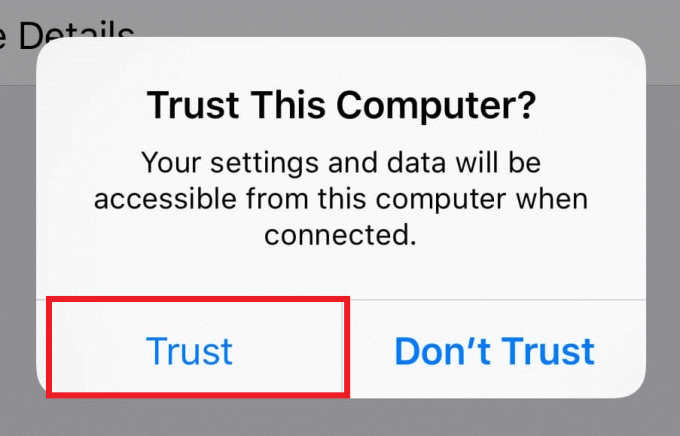
4. Acum, automat, se creează încredere între iPhone și PC, iar conexiunea este configurată cu succes.
Opțiunea II: Din aplicația Setări
Dacă nu vedeți Ai încredere în acest computer? notificare pop-up, este posibil să fi apăsat pe Nu ai încredere opțiunea mai devreme când încercați să vă conectați la același computer. În acest caz, trebuie să resetați setările pentru această caracteristică. Pentru a modifica această setare, urmați pașii de mai jos.
1. Deschide Setări aplicația pe iPhone.

2. Derulați în jos și atingeți General opțiune din listă.

3. Apoi, derulați în jos și atingeți Transferați sau resetați iPhone-ul.

4. Acum, atingeți Resetați opțiunea de jos.
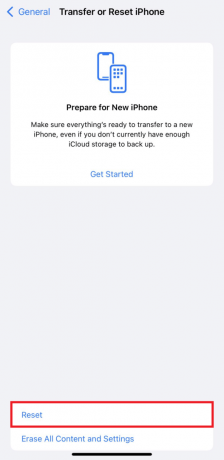
5. Aici, atingeți Resetați locația și confidențialitatea opțiune. Atingeți-l din nou pentru fereastra pop-up de confirmare.
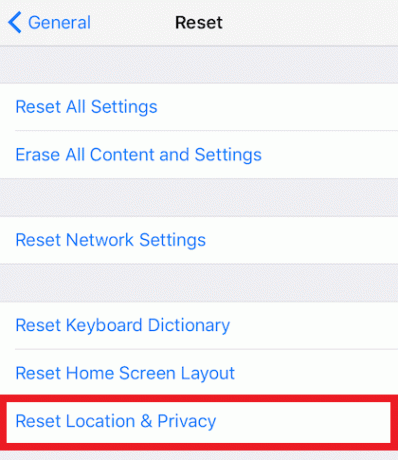
6. După ce ați terminat, introduceți numărul de cod al iPhone și urmați instrucțiunile afișate.
7. După acest proces de resetare, repornireiPhone-ul și computerul dvs
8. Acum, conectați computerul și iPhone-ul unul la altul. Dacă conexiunea are succes, atingeți Încredere opțiunea pentru Ai încredere în acest computer? pop-up.
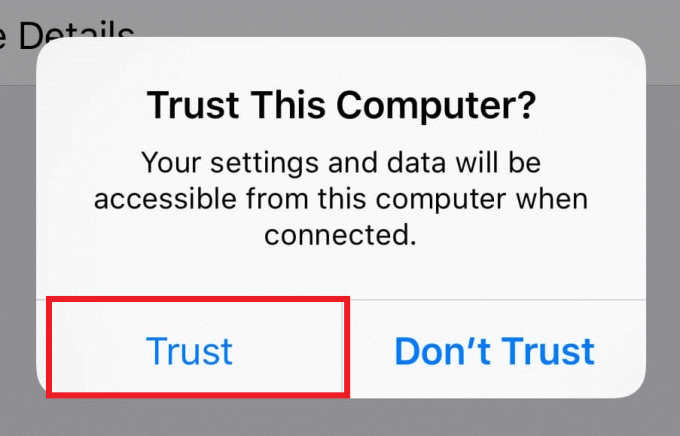
Metoda 3: Dezactivați VPN pe iPhone
Dacă aveți un VPN pe iPhone, este posibil să doriți să îl dezactivați, deoarece acesta ar putea fi motivul pentru care iPhone-ul nu apare în problema Windows 10. De obicei, o rețea VPN este folosită pentru a crea o conexiune anonimă și sigură pe internet. Consultați ghidul nostru pe Ce este VPN și cum funcționează pentru a afla mai multe despre asta. Dar VPN-ul activat ascunde iPhone-ul de pe computer, iar conexiunea pare nereușită. Prin urmare, este vital să dezactivați VPN-ul iPhone. Urmați pașii următori pentru a dezactiva VPN pe iPhone.
1. Deschide Setări aplicația pe iPhone.

2. Derulați în jos și atingeți General opțiune din listă.

3. Atingeți pe VPN și managementul dispozitivelor opțiune.
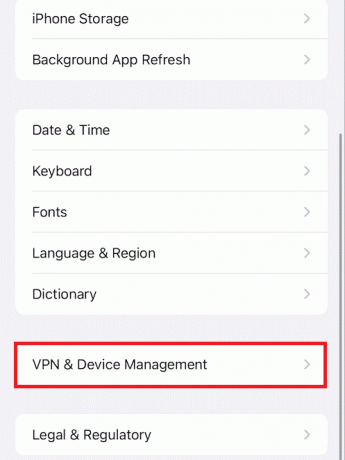
4. Atingeți pe VPN opțiunea în VPN și managementul dispozitivelor meniul.

5. Dezactivați stare glisor sub VPN PERSONAL secțiunea pentru a dezactiva conexiunea VPN pe iPhone.
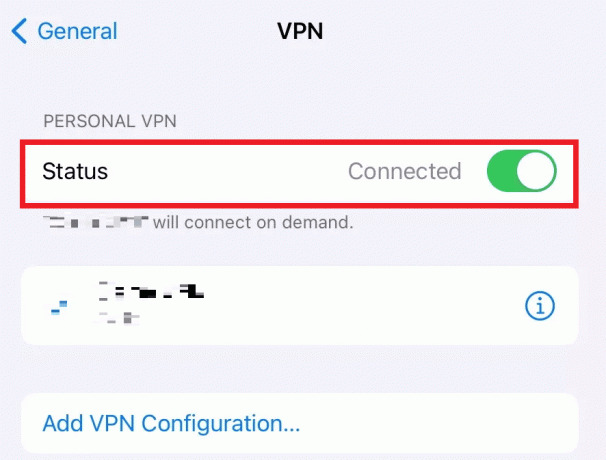
Citește și: Cum să dezactivez Găsește-mi iPhone-ul fără parolă
Metoda 4: Setați Apple Services Startup la modul automat
De asemenea, este posibil să fi uitat să rulați serviciile Apple pe computerul dvs. Windows. Dacă acesta este cazul, nu vă puteți asocia computerul și iPhone-ul unul cu celălalt, ceea ce face ca iPhone-ul să nu apară pe Windows 10 problema. Pentru a vă asigura că acest proces rulează, citiți și urmați pașii menționați mai jos.
1. apasă pe Windows + Rchei împreună de la tastatură pentru a lansa Alerga căsuță de dialog.
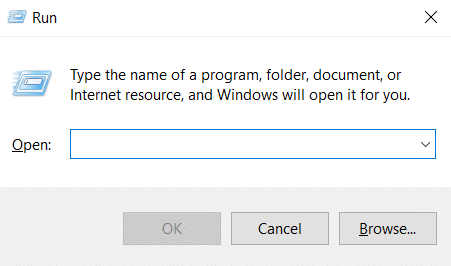
2. Tip servicii.msc în Alerga caseta de dialog și apăsați pe Introduce cheia.
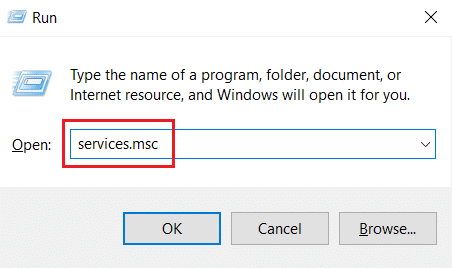
3. În Servicii fereastra, localizați și faceți dublu clic pe Serviciul Apple pentru dispozitive mobile opțiune.
4. În Proprietăți fereastra pop-up, faceți clic pe General fila.
5. Aici, setează Tip de pornire la Automat din meniul derulant și faceți clic pe start opțiunea de sub Starea serviciului să-l ruleze.
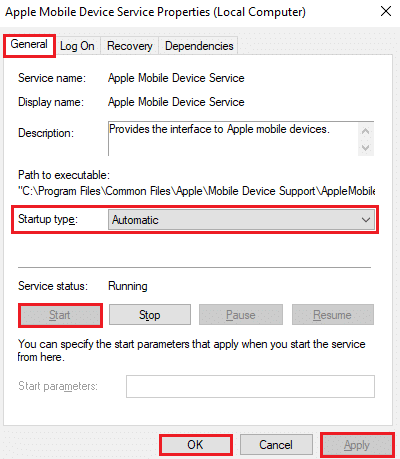
6. În cele din urmă, faceți clic pe aplica > O.K pentru a salva modificările efectuate.
Citește și: Cum se instalează Apple Mobile Device Support pe Windows 10
Metoda 5: Actualizați driverul USB pentru iPhone
Există posibilitatea ca driverul USB iPhone învechit de pe computerul dvs. să cauzeze problema de conectivitate. Pentru a o remedia, trebuie să vă actualizați driverul. Iată cum să o faci.
1. Conectați-vă iPhone în computerul dvs. cu a cablu USB.
2. presa Windowschei, tip Manager de dispozitiv și faceți clic pe Deschis.
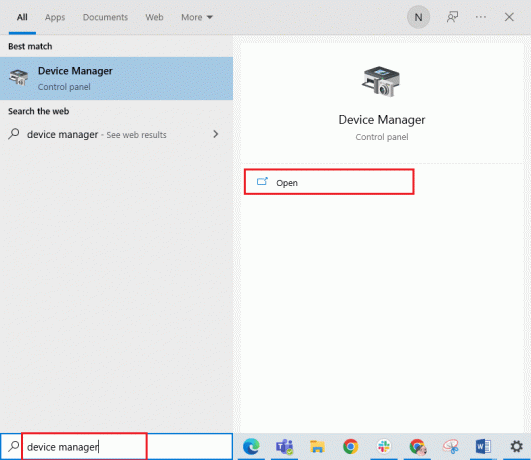
3. Faceți dublu clic pe Dispozitive portabile pentru a o extinde.
4. Faceți clic dreapta pe dispozitivul iOS dorit și faceți clic Actualizați driver-ul, așa cum se arată mai jos.

5. Acum, atingeți Căutați automat drivere.

6. Odată ce procesul de actualizare este încheiat, reporniți computerul și reconectați iPhone-ul pentru a forma legătura corespunzătoare.
Metoda 6: Actualizați aplicația iTunes
Uneori, versiunea învechită a aplicației iTunes de pe computer ar putea fi motivul pentru care iPhone-ul nu a fost detectat în problema Windows 10. Problema de compatibilitate poate apărea dacă aplicația rulează în versiunea mai veche. Astfel, urmați pașii de mai jos și actualizați iTunes prin Microsoft Store online.
1. Loveste Tasta Windows, tip Magazin Microsoft și faceți clic pe Deschis.
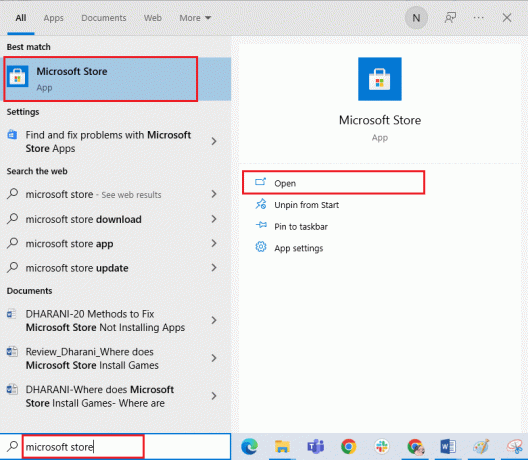
2. Tip iTunes pe bara de căutare și faceți clic pe ea.
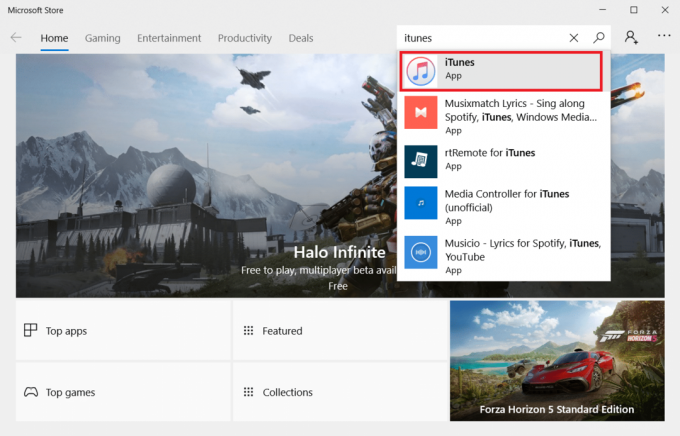
3. Clic Actualizați pentru a actualiza aplicația iTunes.
Metoda 7: Actualizați Windows
Dacă încă nu reușiți să remediați problema iPhone care nu se conectează la computer, chiar și după ce ați încercat metodele anterioare, ar trebui să vă actualizați sistemul de operare Windows. Se datorează faptului că Microsoft lansează adesea actualizări ale sistemului de operare pentru a remedia toate erorile sau problemele predominante legate în principal de compatibilitate. Prin urmare, verificați și actualizați sistemul de operare Windows pe computer pentru a remedia problema conexiunii dintre iPhone și PC. Citiți sau ghidați mai departe Cum să descărcați și să instalați cea mai recentă actualizare Windows 10 pentru a afla în detaliu procesul de actualizare Windows.

Citește și: Cum să opriți descărcarea automată în WhatsApp pe Android și iPhone
Metoda 8: Actualizați iOS
Pe dispozitivele iPhone, actualizările automate sunt de obicei activate, care monitorizează în mod regulat disponibilitatea pachetelor de actualizare și efectuează automat sarcinile de actualizare. Cu toate acestea, puteți verifica și actualiza manual iOS cu ajutorul pașilor următori.
1. Atingeți pe Setări aplicația pe iPhone.

2. Derulați în jos și atingeți General opțiune din listă.

3. Aici, atingeți Actualizare de software.
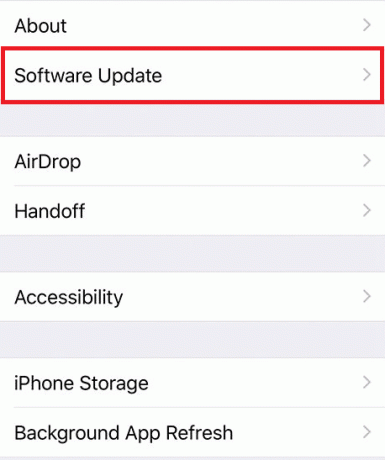
4A. Dacă iPhone-ul dvs. este actualizat, acest mesaj va apărea pe ecran: iOS este actualizat.
4B. Dacă nu, atingeți Descarca si instaleaza opțiunea de actualizare manuală.
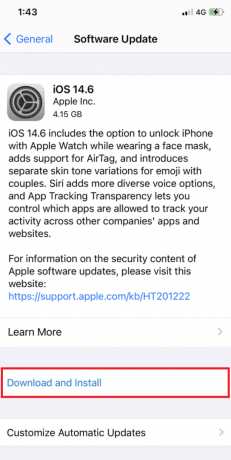
5. Încă o dată, atingeți Instalare pentru a descărca versiunea recentă de iOS.
Odată terminat, verificați dacă problema iPhone nedetectat în Windows 10 este rezolvată.
Metoda 9: Reinstalați aplicația iTunes
iTunes este, în general, predispus să provoace conflicte cu iOS atunci când unul dintre ele nu îl acceptă pe celălalt. Din acest motiv, este posibil să întâmpinați probleme de conectivitate. Dacă metoda de actualizare iTunes nu a ajutat, încercați să reinstalați aplicația iTunes implementând instrucțiunile de mai jos.
1. apasă pe Windowscheie și tip Panou de control în bara de căutare. Click pe Deschis pentru a lansa aplicația.

2. Faceți clic pe Programe opțiune.

3. Click pe Dezinstalați un program sub Programe si caracteristici secțiune.

4. Găsiți și faceți clic pe Dezinstalează opțiunea pentru iTunes program, așa cum se arată.

5. Apoi apasa Dezinstalează opțiunea din promptul de confirmare.
6. Acum, pentru a reinstala iTunes din nou, deschideți Magazin Microsoft pe computerul dvs.
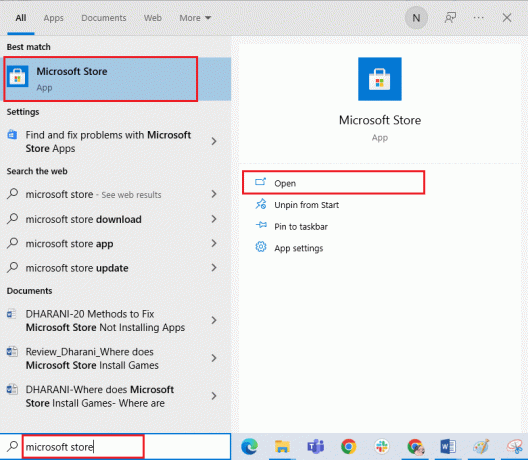
7. Tip iTunes pe bara de căutare și faceți clic pe rezultatul de sus.

8. Faceți clic pe obține opțiunea de a începe procesul de instalare.

Citește și: Remediați eroarea eșuată de verificare la conectarea la Apple ID Server
Metoda 10: Contactați asistența iPhone
Dacă niciuna dintre metodele menționate mai sus nu a funcționat pentru dvs. în rezolvarea problemei de conexiune, vizitați Pagina de asistență iPhone și contactați echipa de asistență pentru a transmite iPhone-ul nu apare în problema Windows 10 și remediați-o complet.

Recomandat:
- Cum să schimbi numărul IMEI pe Android fără root
- 19 Cele mai bune înregistratoare de ecran pentru Mac
- Cum să ștergeți cache-ul Instagram pe Android și iOS
- Remediați apelul video WhatsApp nu funcționează pe iPhone și Android
Sperăm că acest ghid a fost util și că ați reușit să remediați iPhone nu a fost detectat în Windows 10 problema cu ajutorul metodelor menționate mai sus. Nu ezitați să ne contactați cu întrebările și sugestiile dvs. prin secțiunea de comentarii de mai jos.